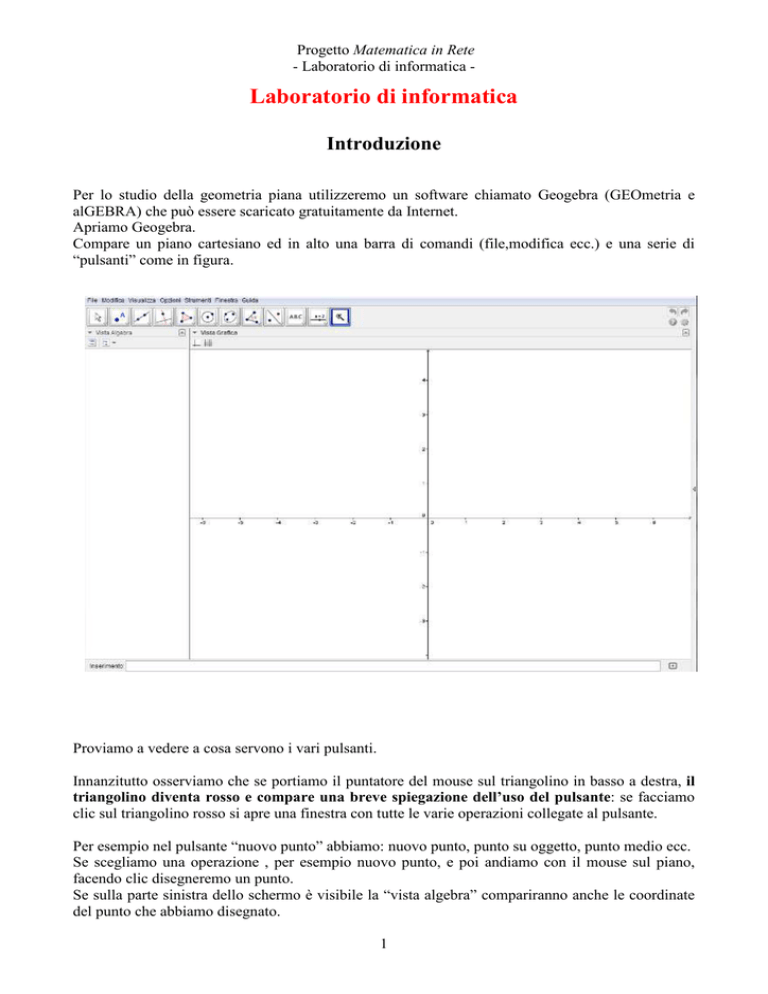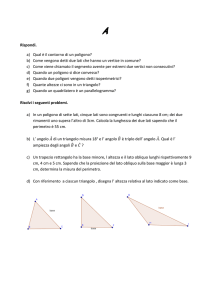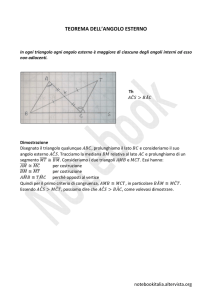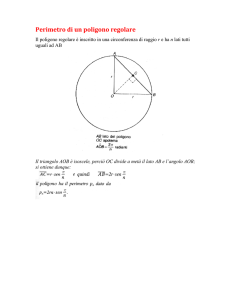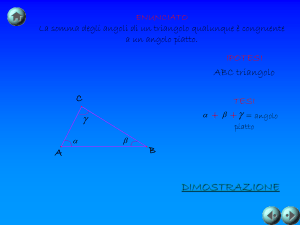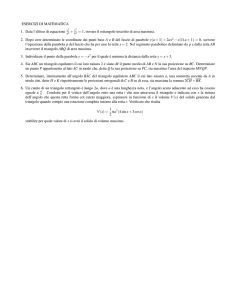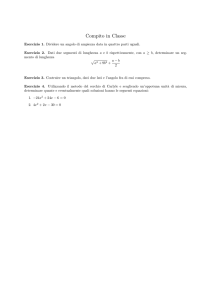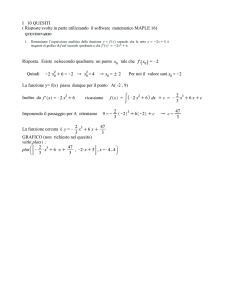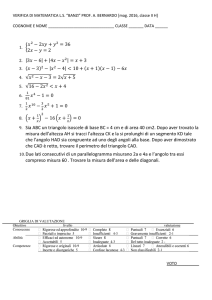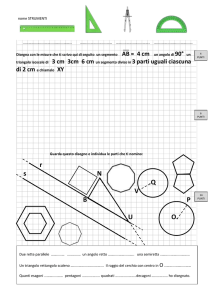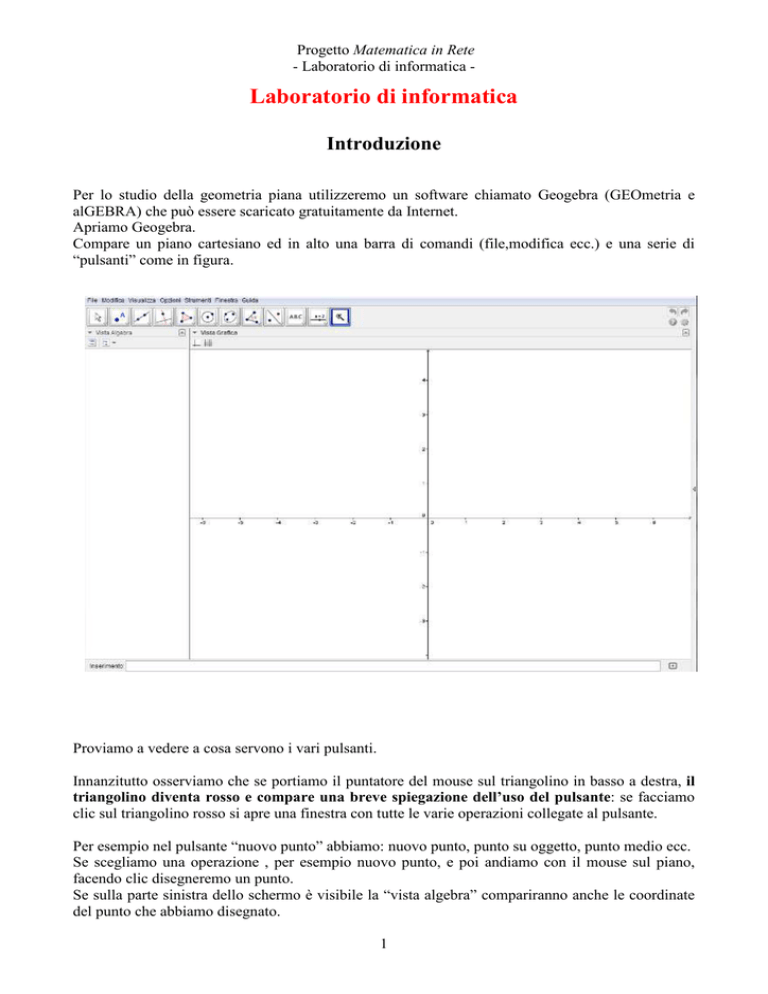
Progetto Matematica in Rete
- Laboratorio di informatica -
Laboratorio di informatica
Introduzione
Per lo studio della geometria piana utilizzeremo un software chiamato Geogebra (GEOmetria e
alGEBRA) che può essere scaricato gratuitamente da Internet.
Apriamo Geogebra.
Compare un piano cartesiano ed in alto una barra di comandi (file,modifica ecc.) e una serie di
“pulsanti” come in figura.
Proviamo a vedere a cosa servono i vari pulsanti.
Innanzitutto osserviamo che se portiamo il puntatore del mouse sul triangolino in basso a destra, il
triangolino diventa rosso e compare una breve spiegazione dell’uso del pulsante: se facciamo
clic sul triangolino rosso si apre una finestra con tutte le varie operazioni collegate al pulsante.
Per esempio nel pulsante “nuovo punto” abbiamo: nuovo punto, punto su oggetto, punto medio ecc.
Se scegliamo una operazione , per esempio nuovo punto, e poi andiamo con il mouse sul piano,
facendo clic disegneremo un punto.
Se sulla parte sinistra dello schermo è visibile la “vista algebra” compariranno anche le coordinate
del punto che abbiamo disegnato.
1
Progetto Matematica in Rete
- Laboratorio di informatica Importante
Poiché quest’anno non studieremo la geometria analitica, non abbiamo bisogno del sistema di
riferimento cartesiano e possiamo toglierlo cliccando sul “pulsantino” con il disegno degli assi che
si trova in alto a sinistra sotto la riga dei pulsanti (oppure con la successione di comandi Opzioni –
avanzate – preferenze vista grafica – spuntare “Mostra gli assi”).
Possiamo inoltre chiudere la “vista Algebra” (finestra sulla sinistra) , in cui vengono riportate le
coordinate dei punti o le equazioni delle curve che disegniamo , semplicemente cliccando sulla
crocetta della Vista Algebra oppure con i comandi Visualizza – vista algebra.
In questo modo lo schermo apparirà semplicemente come un foglio bianco su cui disegnare:
Nota
Se vogliamo cancellare quello che abbiamo disegnato dobbiamo selezionare questa successione di
comandi:
Modifica – seleziona tutto – premere il tasto canc
E ora provate a esplorare l’uso dei vari pulsanti !
2
Progetto Matematica in Rete
- Laboratorio di informatica -
Laboratorio di informatica
GEOMETRIA EUCLIDEA
SCHEDA 1
Costruzione del punto medio di un segmento
Per costruire il punto medio di un segmento AB possiamo procedere così:
•
•
•
•
•
•
pulsante nuovo punto: creiamo il punto A e poi il punto B;
pulsante segmento per due punti: tracciamo il segmento AB;
pulsante circonferenza-dati il centro e un punto: centro in A e passaggio per B (per avere
apertura AB ) tracciamo una prima circonferenza; con centro in B e passaggio per A (per
avere sempre apertura AB ) tracciamo una seconda circonferenza;
pulsante intersezione di oggetti: intersechiamo le due circonferenze determinando così due
punti C, D;
pulsante retta per due punti: tracciamo la retta per C e D;
pulsante intersezione di oggetti: intersechiamo la retta per Ce D con il segmento AB e
determiniamo il punto medio di AB
Nota
Per chiamare M il punto medio ( Geogebra nomina i punti con lettere in successione e quindi nel
nostro caso lo ha nominato E ) posizioniamoci sul punto e facciamo clic con il tasto destro del
mouse: scegliamo rinomina e digitiamo M.
Importante
E’ possibile vedere il “protocollo di costruzione” cioè tutti i passaggi che abbiamo fatto scegliendo
dal menù Visualizza - protocollo di costruzione : sulla destra dello schermo compariranno tutti i
passaggi e cliccando due volte sulla prima riga e poi premendo il tasto freccia in basso la
costruzione sarà ripetuta passo-passo. Il protocollo di costruzione può anche essere stampato (icona
stampa in testa alla finestra del protocollo di costruzione).
3
Progetto Matematica in Rete
- Laboratorio di informatica -
Laboratorio di informatica
GEOMETRIA EUCLIDEA
SCHEDA 2
Costruzione della bisettrice di un angolo
Per costruire la bisettrice di una angolo possiamo procedere così:
•
costruiamo l’angolo usando il comando semiretta per due punti : prima la semiretta AB, poi
la semiretta AC;
•
eliminiamo il punto B (clic con il pulsante destro del mouse e mostra oggetto ) e tracciamo
la circonferenza di centro A e passante per C; intersechiamo (intersezione di oggetti) con la
semiretta AB e otteniamo D (quindi AC = AD );
•
puntiamo in C e poi in D con la stessa apertura AC e intersechiamo ottenendo F;
•
tracciamo la semiretta AF che sarà la bisettrice dell’angolo A (come si può verificare
usando il pulsante che misura un angolo).
∧
Nota: se la costruzione risulta pesante possiamo nascondere per esempio la circonferenza tracciata
per avere il punto D e tratteggiare le altre due circonferenze (clic con il destro sulla circonferenza –
proprietà – stile – tratteggio )
Osservazione: se attiviamo il pulsante “muovi” e muoviamo il punto A o le semirette (cioè variamo
l’angolo) vediamo che la nostra costruzione continua a dare la bisettrice poiché la misura degli
∧
∧
angoli CAF e FAD è sempre la stessa).
4
Progetto Matematica in Rete
- Laboratorio di informatica -
Laboratorio di informatica
GEOMETRIA EUCLIDEA
SCHEDA 3
Data una retta r e un punto P esterno ad essa, come si costruisce la retta per P
perpendicolare a r?
Possiamo procedere così:
tracciamo la retta r usando il comando retta per due punti;
creiamo il punto (che possiamo rinominare P) con il comando nuovo punto;
tracciamo una circonferenza di centro P passante per A (per esempio) , nascondiamo B e
nascondiamo l’etichetta di A per non avere etichette sovrapposte;
intersechiamo la circonferenza con la retta e troviamo D e E (D coincide con A);
con centro in D e apertura DP tracciamo una circonferenza e poi con centro in E e apertura EP
tracciamo un’altra circonferenza e intersechiamole;
otteniamo i punti F (che coincide con P) e G: congiungiamo P con G e abbiamo la retta cercata.
(possiamo nascondere l’etichetta di F per non fare confusione)
Con Visualizza - Protocollo di costruzione e cliccando due volte sulla prima riga e poi usando il
tasto freccia in basso possiamo rivedere la nostra costruzione.
Osservazione: se attiviamo il comando Muovi possiamo muovere la retta r o il punto P e la
costruzione continua a dare la perpendicolare per P a r.
5
Progetto Matematica in Rete
- Laboratorio di informatica -
Laboratorio di informatica
GEOMETRIA EUCLIDEA
SCHEDA 4
Data una retta r e un punto P esterno ad essa, come si costruisce la retta s per P
parallela a r?
Possiamo procedere così:
tracciamo la retta t per P perpendicolare a r seguendo la procedura della scheda precedente e poi
nascondiamo la costruzione;
a questo punto basta costruire con un procedimento analogo la perpendicolare per P a t che risulterà
la parallela a r per P che volevamo.
Con Visualizza - Protocollo di costruzione e cliccando due volte sulla prima riga e poi usando il
tasto freccia in basso possiamo rivedere la nostra costruzione.
Osservazione: se attiviamo il comando Muovi possiamo muovere la retta r o il punto P e la
costruzione continua a dare la parallela per P a r.
6
Progetto Matematica in Rete
- Laboratorio di informatica -
Laboratorio di informatica
GEOMETRIA EUCLIDEA
SCHEDA 5
Come posso costruire un triangolo di cui sono assegnati due lati e l’angolo
compreso?
Nota: prima di cominciare togliamo come al solito il sistema di riferimento cartesiano ma lasciamo
la griglia che può essere utile e per evitare che ci siano troppe lettere agli estremi dei segmenti
togliamo le “etichette” con il comando Opzioni - etichettatura- nessun nuovo oggetto.
Supponiamo per esempio di dover costruire un triangolo avente un lato di 4 quadretti della griglia
(vedi figura), un lato che misura tre quadretti e l’angolo compreso di 40° (li disegniamo con
segmento tra due punti e con “angolo di data misura”).
Per costruire il triangolo possiamo procedere così:
•
•
•
•
disegniamo un segmento uguale a quello assegnato e prendiamolo come “base” della nostra
costruzione;
disegniamo un angolo di 40° con il comando angolo di data misura che abbia il vertice in un
estremo della nostra “base” e disegniamo la semiretta (con il comando semiretta) secondo
lato dell’angolo;
tracciamo una circonferenza di centro il vertice dell’angolo e raggio l’altro lato assegnato
(quello lungo tre quadretti) con il comando “ compasso”;
intersechiamo circonferenza e semiretta per trovare il terzo vertice del nostro triangolo e
congiungiamo.
7
Progetto Matematica in Rete
- Laboratorio di informatica -
Laboratorio di informatica
GEOMETRIA EUCLIDEA
SCHEDA 6
Come posso costruire un triangolo di cui sono assegnati un lato e i due angoli
adiacenti?
Supponiamo per esempio di dover costruire un triangolo avente un lato di 4 quadretti della griglia
(vedi figura) e i due angoli adiacenti di 40° e di 60° (li disegniamo con segmento tra due punti e
con “angolo di data misura”).
Per costruire il triangolo possiamo procedere così:
•
•
•
•
spostiamo il segmento lungo quattro quadretti e lo prendiamo come “base” (basta usare il
comando “ muovi”);
disegniamo un angolo di 40° con il comando angolo di data misura che abbia il vertice in un
estremo della nostra “base” e disegniamo la semiretta (con il comando semiretta) secondo
lato dell’angolo;
poiché gli angoli vengono disegnati in senso “antiorario” dovrò disegnare sull’altro estremo
della “base” l’angolo esterno di 120° con la relativa semiretta;
intersechiamo le due semirette per trovare il terzo vertice del nostro triangolo e
congiungiamo.
8
Progetto Matematica in Rete
- Laboratorio di informatica -
Laboratorio di informatica
GEOMETRIA EUCLIDEA
SCHEDA 7
Come posso costruire un triangolo di cui sono assegnati i tre lati?Si potrà sempre
costruire?
Supponiamo per esempio di dover costruire un triangolo avente un lato di 4 quadretti della griglia,
un lato di tre quadretti e un lato di due quadretti (vedi figura)
Per costruire il triangolo possiamo procedere così:
•
•
•
•
•
spostiamo il segmento lungo quattro quadretti e lo prendiamo come “base” (basta usare il
comando “ muovi”);
con il comando “compasso” centriamo in un estremo e apriamo con apertura uguale al
secondo lato;
sempre con “compasso” puntiamo nell’altro estremo della nostra “base” e apriamo con
apertura uguale al terzo lato;
intersechiamo le due circonferenze e troviamo così il terzo vertice del triangolo (in realtà ne
troviamo due ma ci danno triangoli congruenti “speculari”);
tracciamo con il comando “segmento tra due punti” gli altri due lati.
Nota: ma il triangolo si forma sempre?
E chiaro che non si formerà quando le due circonferenze non si intersecano: questo accade
quando il lato maggiore (nel nostro caso quello che abbiamo preso come base) è maggiore o
uguale alla somma degli altri due (fai delle prove e stampale).
Infatti sappiamo che in un triangolo il lato maggiore deve essere minore della somma degli altri
due.
9
Progetto Matematica in Rete
- Laboratorio di informatica -
Laboratorio di informatica
GEOMETRIA EUCLIDEA
SCHEDA 8
Come risultano gli angoli individuati da una retta che taglia due rette parallele?
Disegniamo una retta (retta per due punti), un punto e tracciamo la retta parallela per il punto
parallela alla retta iniziale (comando retta per P parallela a una data retta).
Tracciamo una retta che tagli le due rette (viene chiamata retta “trasversale”) e proviamo a
verificare che:
•
•
•
gli angoli corrispondenti sono congruenti;
gli angoli alterni interni sono congruenti;
gli angoli coniugati sono supplementari
Individuando gli angoli il comando “angolo” (devi prima creare qualche punto sulle rette con il
comando “punto su oggetto” perché per individuare un angolo hai bisogno di tre punti) verrà
indicata la misura dei vari angoli…
Stampa il tuo lavoro (quello indicato è un esempio).
Prova ad attivare “muovi” e a trascinare uno dei punti iniziali che individuano la prima retta: il
disegno si modifica ma le relazioni tra gli angoli continuare ad essere verificate.
10
Progetto Matematica in Rete
- Laboratorio di informatica -
Laboratorio di informatica
GEOMETRIA EUCLIDEA
SCHEDA 9
I quattro quadrati
Consideriamo un quadrilatero ABCD e costruiamo sui quatto lati dei quadrati: consideriamo i centri
dei quadrati e congiungiamoli.
Il quadrilatero che ottieni ha qualche proprietà?
Suggerimento: prova a tracciare le diagonali…osservi qualcosa ?
Se ABCD è un quadrato si ottiene un quadrato (di area doppia del quadrato di partenza): si ottiene
un quadrato solo in questo caso?
11
Progetto Matematica in Rete
- Laboratorio di informatica -
Laboratorio di informatica
ISOMETRIE
SCHEDA 1
Traslazione
Disegniamo un poligono (comando poligono), disegniamo un vettore (comando vettore tra due puti)
e poi attiviamo il comando “traslazione”: selezioniamo il poligono e poi il vettore traslazione e
otterremo una copia del poligono traslata.
Per esempio:
Osservazioni
Prova a trascinare qualche punto del poligono variandone così la forma: cosa osservi?
Come risultano i lati corrispondenti del poligono iniziale e del poligono traslato?
Prova a modificare anche il vettore traslazione e stampa qualche esempio.
Domanda
→
Se abbiamo traslato una figura di un vettore v con quale traslazione possiamo ritornare alla
situazione iniziale?
Stampa un esempio.
12
Progetto Matematica in Rete
- Laboratorio di informatica -
Laboratorio di informatica
ISOMETRIE
SCHEDA 2.1
Rotazione
Disegniamo un poligono e scegliamo il comando “rotazione”: per ruotare il poligono dobbiamo
selezionarlo e selezionare il centro di rotazione (cliccare su un punto) , la misura in gradi
dell’angolo di rotazione e il verso della rotazione (introducendo questi dati nella finestra che si
apre).
Per esempio nel disegno seguente il poligono iniziale è stato ruotato intorno al suo vertice A di 90°
in senso antiorario.
Possiamo ottenere lo stesso risultato anche ruotando la figura di 270° in senso orario (prova) .
Nella figura seguente il poligono è stato ruotato di 90° in senso orario (oppure di 270° in senso
antiorario ).
Fai anche tu qualche prova di rotazione e stampala.
Osservazione
Prova a ruotare intorno ad un altro punto (diverso da un vertice del poligono).
Se considero le rette passanti per due lati corrispondenti del poligono iniziale e del poligono ruotato
quale angolo formano?Verifica la tua congettura.
13
Progetto Matematica in Rete
- Laboratorio di informatica -
Laboratorio di informatica
ISOMETRIE
SCHEDA 2.2
Rotazione di 180° intorno ad O ( simmetria di centro O )
Proviamo a ruotare di 180° intorno ad un punto O un poligono:
Osservazioni
Sia ruotando in verso orario che antiorario il risultato è lo stesso.
Se eseguendo la rotazione A → A' si osserva che O è il punto medio del segmento AA' e questo
vale per tutte le coppie di punti corrispondenti secondo questa trasformazione.
La rotazione di 180° intorno ad un punto O viene anche chiamata simmetria di centro O e in
Geogebra c’è anche un apposito pulsante indicato con la dicitura “simmetria centrale”.
Prova ad utilizzare il comando “simmetria centrale” rispetto ad un punto O e verifica che ottieni lo
stesso risultato che ruotando la tua figura di 180° intorno ad O.
14
Progetto Matematica in Rete
- Laboratorio di informatica -
Laboratorio di informatica
ISOMETRIE
SCHEDA 3
Simmetria assiale
Disegniamo un poligono, tracciamo una retta e scegliamo il comando “simmetria assiale”:
selezioniamo il poligono e poi l’asse di simmetria (la retta) per ottenere la figura simmetrica rispetto
a quella retta.
Osservazione
Se osserviamo due qualsiasi punti corrispondenti , per esempio A e A’, ci accorgiamo che l’asse di
simmetria è asse del segmento AA’.
Prova ad utilizzare il pulsante “muovi” e a trascinare qualche vertice del poligono oppure a
cambiare l’asse di simmetria e verifica che l’asse di simmetria è sempre l’asse dei punti
corrispondenti.
Osserva inoltre che se una retta è perpendicolare all’asse di simmetria la retta simmetrica coincide
con la retta stessa ma si scambiano le due semirette individuate dall’intersezione con l’asse.
Se un poligono viene trasformato con una simmetria assiale e poi sul poligono trasformato
eseguiamo la stessa simmetria assiale, torniamo al poligono di partenza: questo significa che
“componendo” cioè eseguendo in successione la stessa simmetria assiale è come se non si fosse
realizzata nessuna trasformazione
Se indichiamo la simmetria di asse r con S r scriveremo che S r o S r = identità ( o è il simbolo della
composizione).
Questo non accadeva né per le traslazione né per le rotazioni.
15
Progetto Matematica in Rete
- Laboratorio di informatica -
Laboratorio di informatica
ISOMETRIE
SCHEDA 4
Composizione di due traslazioni
Eseguendo in successione cioè componendo due traslazioni ,che indicheremo con t v1 e t v2 , come
si trasforma una figura?
Applichiamo ad un poligono la traslazione del primo vettore e poi , sul risultato, la traslazione del
secondo vettore : possiamo ottenere il poligono finale direttamente dal poligono iniziale con una
sola traslazione?
Descrivi quale traslazione dobbiamo fare per saltare il passaggio intermedio e fai una verifica della
tua congettura (puoi aiutarti lavorando sul piano quadrettato).
16
Progetto Matematica in Rete
- Laboratorio di informatica -
Laboratorio di informatica
ISOMETRIE
SCHEDA 5
Composizione di due simmetrie assiali
1. Fissiamo due rette parallele e trasformiamo un poligono con la simmetria avente come asse la
prima retta e poi trasformiamo il poligono che abbiamo ottenuto con la simmetria avente come
asse di simmetria la seconda retta (si dice che abbiamo “composto” le due simmetrie): come
risulta il poligono finale?
Puoi dire che la “composizione” di due simmetrie assiali con assi paralleli risulta una
………………
Verifica la tua congettura.
2. Fissiamo due rette incidenti e trasformiamo un poligono con la simmetria avente come asse la
prima retta e poi trasformiamo il poligono ottenuto con la simmetria avente come asse di
simmetria la seconda retta: come risulta il poligono finale?
Puoi dire che la “composizione” di due simmetrie assiali con assi incidenti risulta
una…………….di centro …… e angolo ……..
Verifica la tua congettura.
17
Progetto Matematica in Rete
- Laboratorio di informatica -
Laboratorio di informatica
ISOMETRIE
SCHEDA 6.1
Composizione di due rotazioni aventi lo stesso centro
Consideriamo la composizione di due rotazioni aventi lo stesso centro.
E’ chiaro che otteniamo una rotazione avente sempre lo stesso centro e come angolo
…………………….
Fai una prova e stampala.
18
Progetto Matematica in Rete
- Laboratorio di informatica -
Laboratorio di informatica
ISOMETRIE
SCHEDA 6.2
Composizione di due rotazioni aventi centri diversi
Ma cosa si ottiene se le rotazioni non hanno lo stesso centro?
Fai per esempio questa prova: componi una rotazione di centro O e angolo 60° con una rotazione di
centro un altro punto O’ e angolo 30°.
Dovresti ottenere qualcosa come nella figura seguente: la figura finale sembra ruotata rispetto alla
figura iniziale ma rispetto ad un centro diverso e di un angolo diverso.
Ma non sempre viene una rotazione: prova per esempio a comporre la di centro O e angolo 90°
(antiorario) con una rotazione di centro O’ e angolo 270° (antiorario).
Dovresti ottenere qualcosa come nella figura seguente: in questo caso la figura finale è traslata
rispetto alla figura iniziale !
19
Progetto Matematica in Rete
- Laboratorio di informatica -
Ma come facciamo a sapere quando otteniamo una rotazione e quando una traslazione?
Suggerimento
Per capire quando si ottiene una rotazione e quando una traslazione possiamo scomporre le
rotazioni in composizioni di simmetrie assiali.
Supponiamo di dover comporre R (O;60°) con R (O ' ,30°) : indicheremo la loro composizione con il
simbolo R (O ' ,30°) o R (O,60°) (si scrive più a destra la trasformazione che viene effettuata per
prima).
Abbiamo visto che una rotazione di centro O e angolo 60° si può ottenere componendo due
simmetrie assiali rispetto a due qualunque rette incidenti in O e formanti un angolo 30°.
Possiamo allora fissare come una delle rette la retta per O e O’ (che chiameremo r2 ) e poi prendere
∧
una retta r1 per O che formi un angolo 30° con r2 cioè r1r2 = 30° (la retta r1 si porta su r2 ruotando
∧
in senso antiorario di 30° ) e una retta r3 per O’ che formi un angolo 15° con r2 ( r2 r3 = 15° cioè r2
si porta su r3 ruotando in senso antiorario di 15°).
Allora avremo:
( S r3 o S r2 ) o ( S r2 o S r1 ) = S r3 o ( S r2 o S r2 ) o S r1
Ma quando componiamo S r2 o S r2 è come se non facessimo nessuna trasformazione (faccio la
simmetria e poi torno indietro con la stessa simmetria ) e quindi in conclusione mi rimane la
composizione di due simmetrie assiali
S r3 o S r1 .
20
Progetto Matematica in Rete
- Laboratorio di informatica Ma quando componiamo S r2 o S r2 è come se non facessimo nessuna trasformazione (faccio la
simmetria e poi torno indietro con la stessa simmetria ) e quindi in conclusione mi rimane la
composizione di due simmetrie assiali
S r3 o S r1 .
∧
Quindi avremo una rotazione di centro P (intersezione delle due rette) e angolo 2 ⋅ r1 r3 e che
corrisponde alla somma degli angoli delle due rotazioni (nel nostro caso 90°).
Se invece componiamo R (O;90°) con R (O ' ,270°) le rette r1 e r3 sono rette parallele (questo
avviene quando gli angoli delle rotazioni sono esplementari come per esempio 90° e 270°) e avremo
alla fine una traslazione (di vettore perpendicolare alle due rette e lunghezza uguale al doppio
della distanza tra esse).
21
Progetto Matematica in Rete
- Laboratorio di informatica -
Laboratorio di informatica
ISOMETRIE
SCHEDA 7
Isometrie che mutano in sé una figura
Il triangolo equilatero
Quali sono le isometrie che trasformano in se stesso un triangolo equilatero?
Dopo aver disegnato un triangolo equilatero (comando poligono regolare) traccia gli assi dei lati
…..
Ci sono solo simmetrie assiali che trasformano il triangolo equilatero in se stesso?
E se il triangolo fosse solo isoscele?
Il quadrato
Quali isometrie trasformano in se stesso un quadrato?
Dopo aver disegnato un quadrato (comando poligono regolare) traccia le mediane e le diagonali.
Prova ad eseguire le simmetrie di assi le mediane e le diagonali: cosa osservi?
Ci sono altre isometrie che trasformano in se stesso il quadrato?
Esercizio: cerca le isometrie che trasformano in sé un rettangolo,un rombo e un parallelogramma.
22
Progetto Matematica in Rete
- Laboratorio di informatica -
Laboratorio di informatica
TASSELLAZIONI
SCHEDA 1
Tassellazioni con poligoni regolari
Con quali poligoni regolari possiamo “ricoprire” perfettamente il piano facendo coincidere lato con
lato e vertice con vertice?
“Tassellazioni” con un solo tipo di poligono regolare
Se usiamo solo un tipo di poligono regolare quali sono quelli con cui posso “tassellare” il piano?
Fai le tue congetture e verificale con Geogebra.
Suggerimento: l’angolo interno di un triangolo equilatero misura 60°, l’angolo interno di un
quadrato misura 90°…….
Stampa le tue “tassellazioni” con un solo tipo di poligono regolare.
Nota
Una volta capito quali poligoni regolari puoi usare, per ricoprire il piano puoi utilizzare traslazioni,
rotazioni, simmetrie assiali ….
Indica quali isometrie hai utilizzato per “estendere” la tua tassellazione.
“Tassellazioni” con due tipi di poligoni regolari
Se possiamo usare come “mattonelle” della nostra pavimentazione due tipi di poligoni regolari quali
sono le combinazioni che funzionano?
Scrivi una tabella con il valore degli angoli interni dei vari poligoni regolari…
Suggerimento: quadrato con triangolo equilatero dovrebbe funzionare e forse ci sono anche più
modi di sistemare le “mattonelle” intorno ad un vertice…
Ci sono altre combinazioni?
Stampa le tassellazioni che sei riuscito a trovare con due tipi di poligoni regolari.
“Tassellazioni” con tre tipi di poligoni regolari
E se possiamo usare tre tipi diversi di poligoni regolari?
Stampa le tassellazioni che sei riuscito a costruire.
23
Progetto Matematica in Rete
- Laboratorio di informatica -
Laboratorio di informatica
TASSELLAZIONI
SCHEDA 2
Tassellazione con un triangolo qualunque
Possiamo tassellare il piano partendo da un triangolo qualunque?
Prova a fare così:
disegna un triangolo qualunque con il comando poligono, costruisci il punto medio M di un suo lato
e applica la simmetria centrale rispetto a M del triangolo.
Hai ottenuto così un parallelogramma con cui puoi “tassellare” il piano (basta traslare secondo i lati
del parallelogramma). Stampa la tua tassellazione.
Per evitare che vengano messe tutte le etichette ai vertici puoi selezionare Opzioni – etichettatura –
nessun nuovo oggetto.
E’ interessante provare a “muovere” i vertici del triangolo per modificarlo: si può ritrovare in
questo modo anche la tassellazione con i triangoli equilateri che avevamo già individuato.
Possiamo anche divertirci a colorare i vari triangoli (tasto destro – proprietà – colore – scelta del
colore – aumentare l’opacità ) per avere un effetto “artistico” : possiamo per esempio colorare i
primi due e oi applicare le traslazioni….
24
Progetto Matematica in Rete
- Laboratorio di informatica -
Laboratorio di informatica
TASSELLAZIONI
SCHEDA 3
Tassellazione con un quadrilatero qualunque
Possiamo tassellare il piano con un quadrilatero qualunque?
Prova a fare così: disegna un quadrilatero qualunque con il comando poligono, costruisci il punto
medio M di un lato, effettua la simmetria di centro M del quadrilatero.
Hai ottenuto un esagono che tassella il piano con traslazioni corrispondenti alle diagonali del
quadrilatero iniziale!
Osservazione
E’ interessante notare che in ogni vertice della tassellazione si ritrovano i quattro angoli del
quadrilatero iniziale e che perciò la loro somma è proprio 360°.
Inoltre non è importante quale lato si sceglie per costruire il punto medio e fare la prima simmetria
centrale: partendo da un altro lato si sarebbe ottenuto lo stesso risultato (i quadrilateri accostati
risultano sempre simmetrici rispetto al punto medio del loro lato in comune).
25
Progetto Matematica in Rete
- Laboratorio di informatica -
Laboratorio di informatica
TASSELLAZIONI
SCHEDA 4
Tassellazioni con pentagoni ( irregolari )
Abbiamo visto che non è possibile ricoprire il piano con pentagoni regolari poiché l’angolo interno
di un pentagono regolare misura 108° che non è divisore di 360°.
Ma ci sono pentagoni con cui è possibile ricoprire il piano?
Possiamo tassellare il piano con un pentagono irregolare con due lati uguali che formano un angolo
di 60° e due lati uguali che formano un angolo di 120°.
Proviamo a costruirlo:
•
•
•
costruiamo un segmento AB, costruiamo un angolo di 60° di vertice A (il comando “angolo
di data misura” costruisce automaticamente un punto B’ tale che AB=AB’);
costruiamo un segmento BC e facciamo un angolo BCB1 ' =120° : attenzione poiché il
comando angolo di data ampiezza costruisce l’ angolo in senso antiorario dobbiamo digitare
240°;
con il comando poligono riprendiamo i vari punti e chiudiamo il pentagono.
26
Progetto Matematica in Rete
- Laboratorio di informatica -
Ruotando poi questo pentagono intorno ad A di 60° per sei volte otteniamo una specie di fiore che
per traslazioni tassella il piano.
Possiamo divertirci anche a colorare i “petali” …
27
Progetto Matematica in Rete
- Laboratorio di informatica -
Laboratorio di informatica
TASSELLAZIONI
SCHEDA 5
Partendo da una “mattonella”…pavimenti diversi!
Partendo da un poligono che tassella il piano, per esempio un quadrato, e disegnandovi sopra un
“fregio” (vedi figura) possiamo utilizzare le isometrie per ottenere pavimenti diversi!
Per esempio se semplicemente trasliamo la mattonella otteniamo il primo “pavimento”, se facciamo
una simmetria rispetto ad un lato e poi trasliamo otteniamo il secondo “pavimento”, se ruotiamo la
mattonella intorno ad un vertice per 4 volte di 90°e poi trasliamo otteniamo il terzo “pavimento”….
Prova a partire da una “mattonella triangolo-equilatero” e costruisci pavimenti diversi!
28
Progetto Matematica in Rete
- Laboratorio di informatica -
Laboratorio di informatica
TASSELLAZIONI
SCHEDA 6
Tassellazioni non periodiche
Una tassellazione si dice periodica se si può individuare in essa una parte che sotto l’azione di due
traslazioni indipendenti ricopre il piano.
Le tassellazioni che abbiamo finora considerato sono tutte periodiche.
Ma si possono avere anche tassellazioni non periodiche.
Un esempio è costituito da quelle ottenute con i tasselli “freccia” e “aquilone” ricavati da un
pentagono regolare: si tracciano le diagonali, si intersecano come in figura e si ottengono la freccia
(gialla) e l’aquilone (rosso).
29
Progetto Matematica in Rete
- Laboratorio di informatica -
Occorre assemblare “frecce” e “aquiloni” in modo che non si riformi il rombo.
Si va avanti ruotando un aquilone e traslandolo…
Vediamo due esempi di collegamento delle tessere, seguendo gli archi colorati. Si ottengono in tal
modo quelli che vengono chiamati rispettivamente “Stella” e “Sole” di Penrose.
30
Progetto Matematica in Rete
- Laboratorio di informatica Ecco un esempio di tassellazione non periodica che si può ottenere:
31